ESP8266WiFiモジュールとBlynkアプリを使用してArduinoUnoを制御する
コンポーネントと消耗品
>  |
| × | 1 | |||
 |
| × | 1 | |||
 |
| × | 1 | |||
 |
| × | 1 | |||
 |
| × | 1 | |||
 |
| × | 1 | |||
 |
| × | 1 | |||
 |
| × | 1 |
アプリとオンラインサービス
> 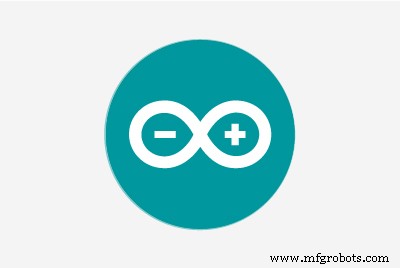 |
| |||
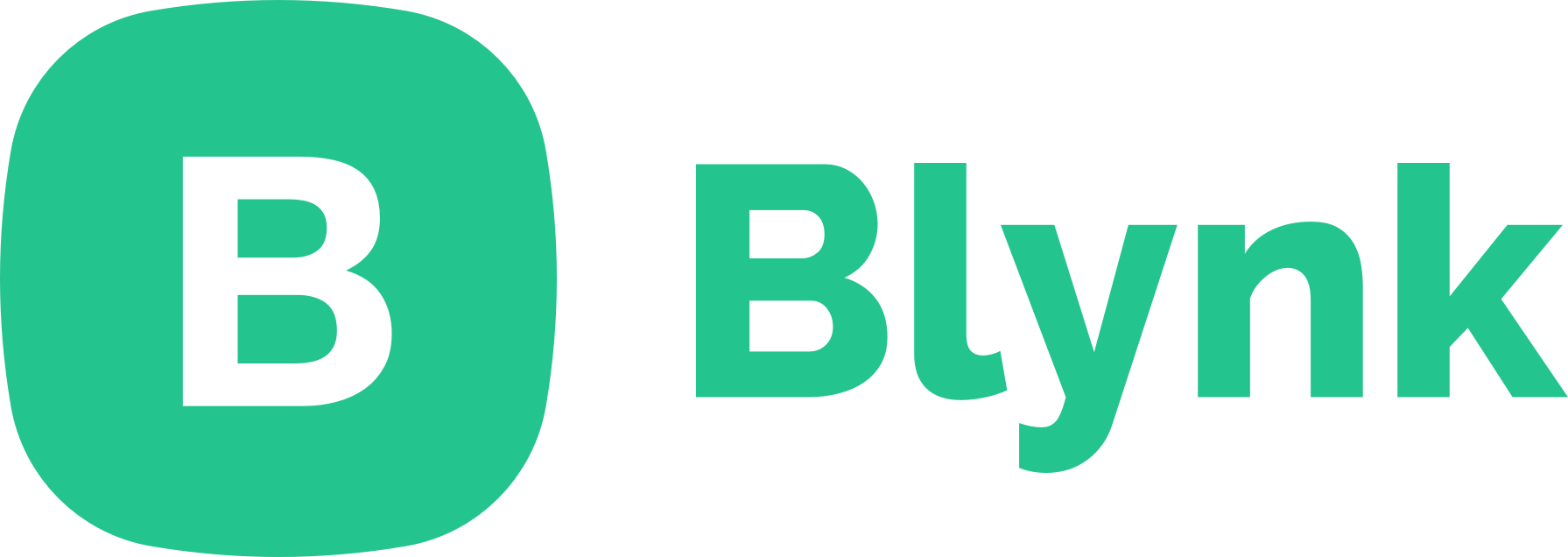 |
| |||
|
このプロジェクトについて
はじめに:
このプロジェクトでは、ESP8266-01WiFiモジュールとBlynkアプリを使用してArduinoピンを制御できます。 Blynkアプリは非常に使いやすく、IoTについて学び始めるのに最適な方法です。
ステップ1:すべてを収集する
これらはあなたが必要とするものです。事前にすべてがフォルダにあることを確認してください
1)Arduino IDE:https://www.arduino.cc/en/Main/Software
2)Blynkライブラリ(最新バージョン):https://github.com/blynkkk/blynk-library/releases
3)ESP8266フラッシャーツール:https://os.mbed.com/media/uploads/sschocke/esp_flasher.zip
ステップ2:ArduinoIDEとライブラリをインストールする
ArduinoIDEの最新バージョンをインストールします。
Arduino IDEを開き、ファイル->設定->追加のボードマネージャーURLタイプ-http://arduino.esp8266.com/stable/package_esp8266com_index.json
に移動します[ツール]-> [ボード]-> [ボードマネージャー]->に移動し、最後に見つかったesp8266パッケージをインストールします。 (オプション)
blynkライブラリのzipファイルを抽出し、zipファイルのライブラリフォルダ内の内容を-
にコピーします。ユーザードキュメント-> Arduino->ライブラリ
ステップ3:ESP8266ファームウェアのフラッシュ
ファームウェアをESP8266にフラッシュするには、以下に示す回路を作成する必要があります。
多くのフォーラムで、FTDIusbからttlへのコンバーターを使用せずにesp8266をフラッシュできることを読みました。代わりに、多くの人がArduinoUNOを使用してesp8266をフラッシュしています。ただし、私の個人的な経験から、FTDI USBからTTLへのコンバーター/ケーブルを購入することをお勧めします。arduinoが機能しなかったためです(電源の問題が原因である可能性があります)。
<図>

<図>
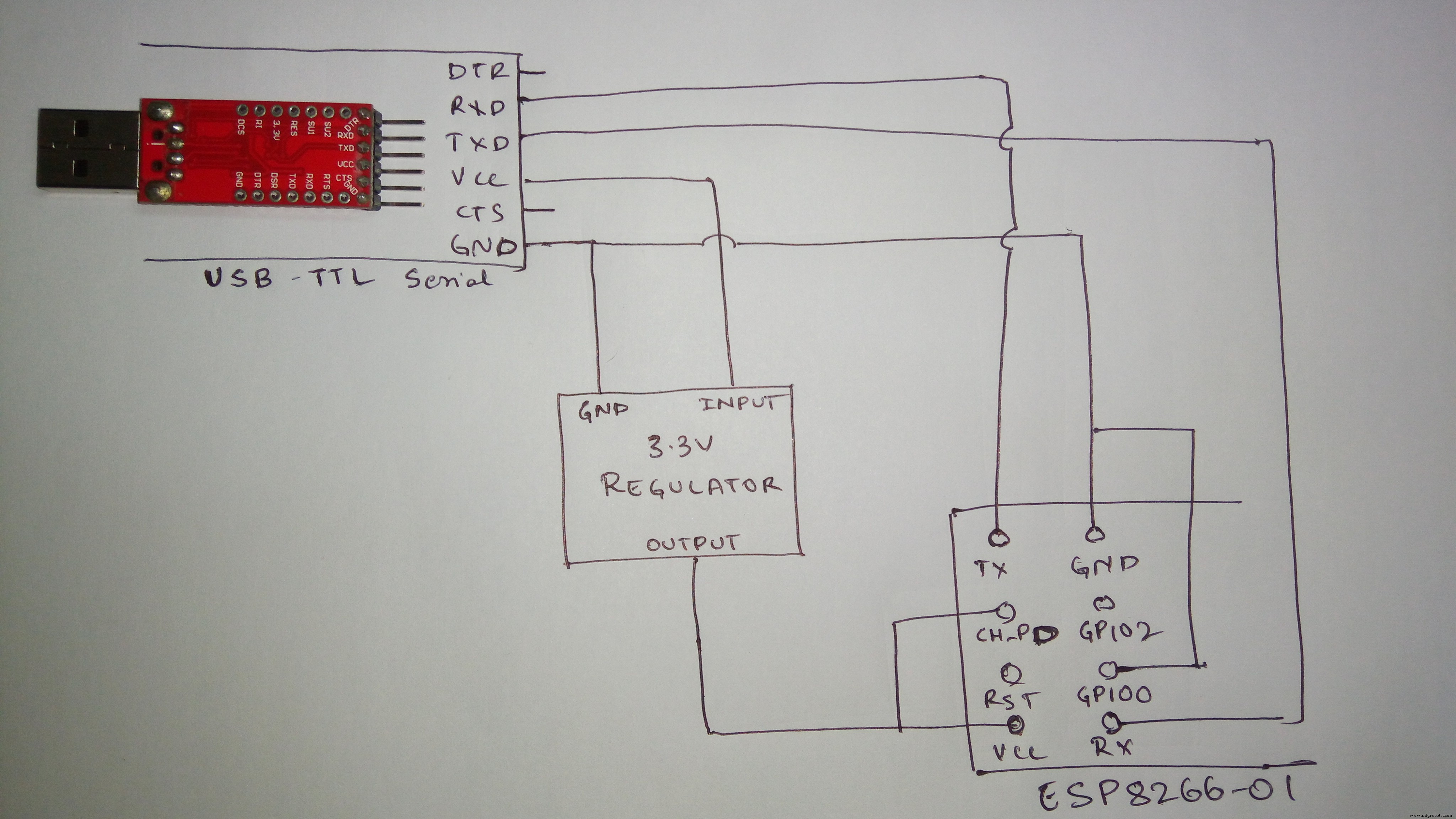
esp_flasher.zipを解凍し、アプリケーションXTCOM_UTILを実行します。
回路を介してEsp8266-01をコンピューターに接続します。通信に使用される正しいCOMポートを知る必要があります。デバイスマネージャに移動し、ポート(COMとLPT)をクリックします。次に、ESP8266-01で使用されるCOMポートを書き留めます。
XTCOM_UTILで、[ツール]-> [デバイスの構成]に移動し、適切なCOMポートとボーレートを9600として選択します。[開く]をクリックします。次に、操作が成功した場合は、[接続]をクリックします。その後、Esp8266が接続されます。エラーが発生した場合は、ケーブルを抜いて再度挿入してください。
esp_flasher.zipファイル内には、 readme.txt があります。 各。のアドレスを含むファイル フラッシュするbinファイル。
APIテスト->フラッシュイメージのダウンロードに移動します。 correct.binファイルを参照し、binファイルに対応するアドレスを入力して、ダウンロードをクリックします。
例:boot_v1.1.bin ----------------> 0x00000
操作が成功したら、XTCOM_UTILを閉じ、ESP8266のプラグを抜きます(これは、each.binファイルのフラッシュの間に実行する必要があります)。もう一度XTCOM_UTILを開き、Esp8266を接続し、上記の手順を繰り返して、4つのbinファイルすべてを正しいアドレスにフラッシュします。
(点滅中は常にGPIO0を接地することを忘れないでください)
詳細な手順については、https://os.mbed.com/users/sschocke/code/WiFiLamp/wiki/Updating-ESP8266-Firmware
を参照してください。
ステップ4:ATコマンド
ATコマンドを入力するには、esp8266が接続されたままarduinoIDEに移動します。ツールで適切なポートを選択するだけです(ボードについて気にする必要はありません)。
ボーレートを115200として選択し、必要なATコマンドを入力します。
基本的なコマンドを送信してみてください:AT
OK応答を取得する必要があります。
次のコマンドを送信して、モードをステーションモードに変更します:AT + CWMODE =1
ステップ5:Blynkアプリのセットアップ
PlayストアからBlynkアプリをダウンロードして、ログインします。
新しいプロジェクトを作成するには上部の+アイコンを押します。
プロジェクト名を教えてください。
ArduinoUNOとしてデバイスを選択
接続をWiFiと入力し、[作成]を押します。
認証トークンを作成するとすぐに 登録済みの電子メールに送信されます。
プロジェクト設定ページ(ナット記号)->デバイスで後で送信することもできます。
ボタンを追加するには、+を押して[ボタン]を選択します。
新しく作成したボタンを押して編集します。
名前を付けて、ピンをデジタルD13に設定します。
モードをSWITCHに切り替えます。
これにより、Arduinoの内蔵LEDがオン/オフになります。
他のピンを制御するには、編集メニューで必要なピン(D3、D4 ...など)を選択します。
ステップ6:プログラム
ArduinoIDEを開きます。
Arduino Unoへのボードを選択し、適切なポートを選択します。
Adruino IDEで以下のコードをコピーして貼り付けます:
/ ******************************************* ******************ここから最新のBlynkライブラリをダウンロードしてください:https://github.com/blynkkk/blynk-library/releases/latest Blynkは、iOSおよびAndroidアプリを備えたプラットフォームです。インターネットを介してArduino、RaspberryPiなどを制御します。ウィジェットをドラッグアンドドロップするだけで、すべてのプロジェクトのグラフィックインターフェイスを簡単に構築できます。ダウンロード、ドキュメント、チュートリアル:http://www.blynk.ccスケッチジェネレーター:http://examples.blynk.cc Blynkコミュニティ:http://community.blynk.ccフォローしてください:http://www.fb。 com / blynkapp http://twitter.com/blynk_appBlynkライブラリはMITライセンスの下でライセンスされていますこのサンプルコードはパブリックドメインにあります。*********************** **************************************この例は、ESP8266シールドの使用方法を示しています(ATコマンドを使用) )プロジェクトをBlynkに接続します。警告!それを機能させるのは非常に難しいです。この記事を読んでください:http://help.blynk.cc/hardware-and-libraries/arduino/esp8266-with-at-firmware WiFi ssid、pass、およびBlynk認証トークンを実行するように変更してください:)お気軽にその他の例。簡単だ!*********************************************** ************** // *これをコメントアウトして、印刷を無効にし、スペースを節約します* /#define BLYNK_PRINT Serial#include #include //必要がありますBlynkアプリで認証トークンを取得します。//プロジェクト設定(ナットアイコン)に移動します。charauth[] ="yourAUTH"; // WiFi資格情報。//開いているnetworks.charssid []のパスワードを ""に設定します。 ="yourSSID"; char pass [] ="yourpassword"; // Mega、Leonardo、Microのハードウェアシリアル... //#defineEspSerial Serial1 //またはUno、Nanoのソフトウェアシリアル... //#include // SoftwareSerial EspSerial(2、3); // RX、TX // ESP8266ボーレート:#define ESP8266_BAUD 115200ESP8266 wifi(&Serial); void setup(){//デバッグコンソールSerial.begin(9600); delay(10); // ESP8266ボーレートを設定Serial.begin(ESP8266_BAUD); delay(10); Blynk.begin(auth、wifi、ssid、pass);} void loop(){Blynk.run();} これは、Esp8266_Shieldサンプルプログラムの変更です。
yourAUTHをメールに送信されたAuthトークンに置き換えます。 youSSIDをWiFi名に置き換え、YourPasswordをWiFiパスワードに置き換えます。
Arduino UNOを使用しているため、ハードウェアシリアル部分にコメントが付けられています。
**プログラムでソフトウェアシリアルにコメントしました(Arduino Unoを使用している場合)。ソフトウェアシリアルは不安定であるとコメントすることをお勧めします。また、私は変更しました
ESP8266wifi(&EspSerial); ESP8266へwifi(&Serial);
および
EspSerial.begin(ESP8266_BAUD); Serial.begin(ESP8266_BAUD);
へ上記のプログラムをArduinoUnoボードにアップロードします。
アップロードした後、コンピュータからarduinoのプラグを抜きます。次に、ESP8266をArduinoUNOに接続する必要があります。
ステップ7:回路のセットアップ
<図>
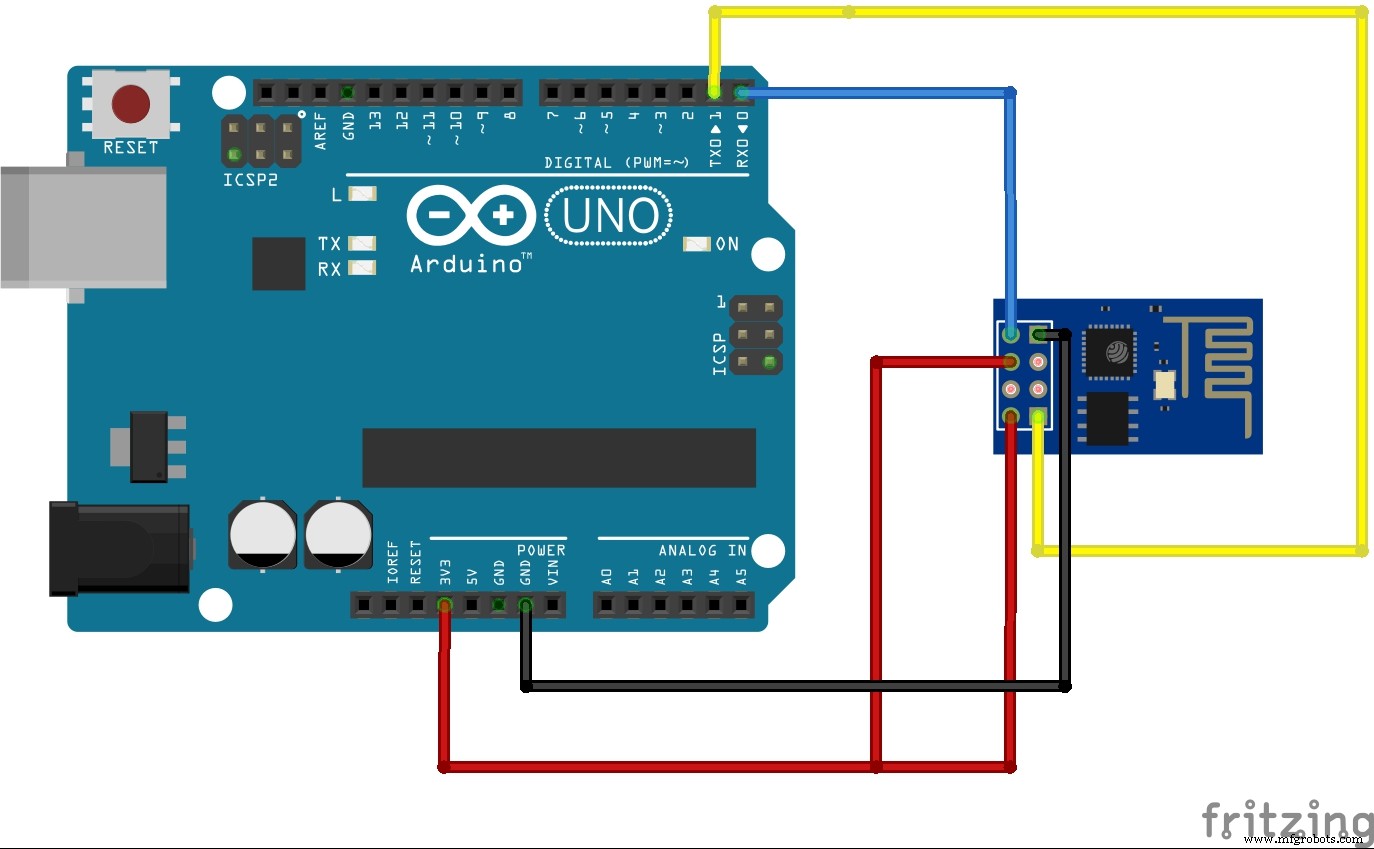
ESP8266 Arduino
TX -------------> Rx
Rx ------------> Tx
Gnd ------------> Gnd
Vcc -------------> 3.3v
CH_PD --------------> 3.3v
接続が完了したら、Arduinoをコンピューターに接続します。
シリアルモニターを開き、ボーレートを115200に設定します。
次のように表示されます:
<図>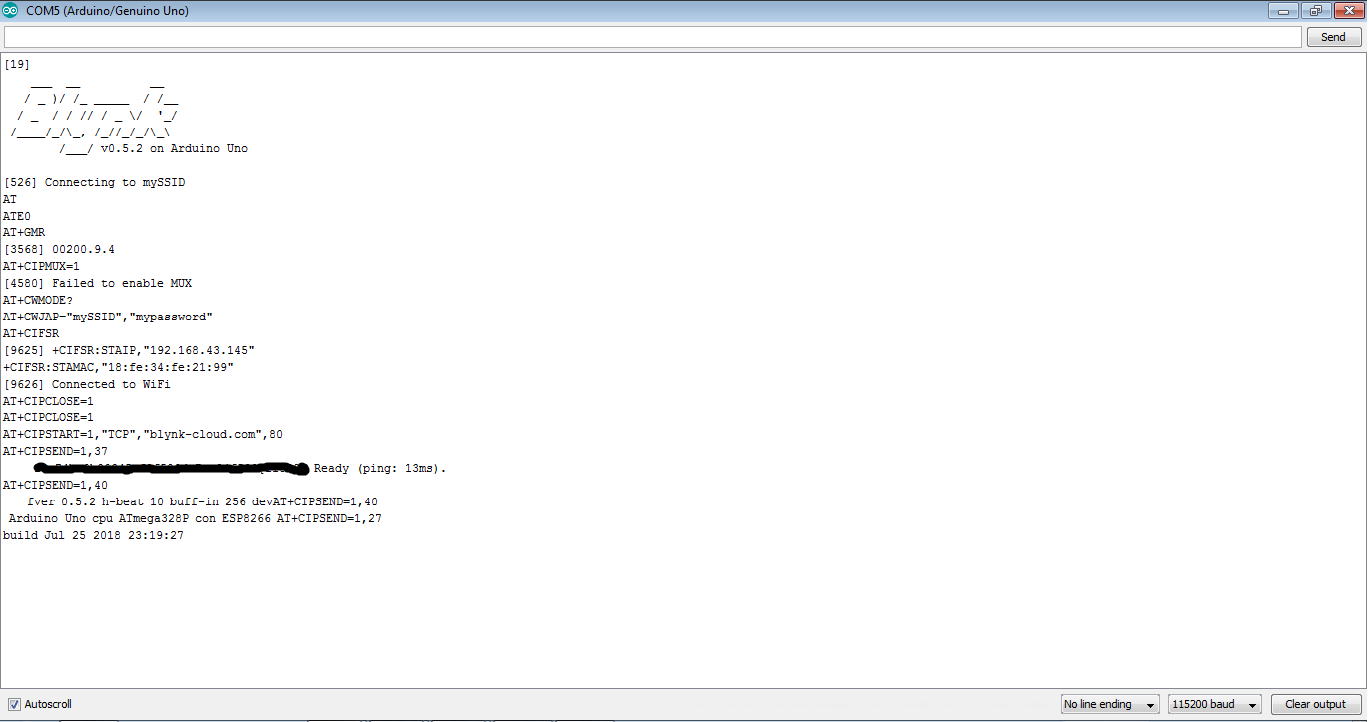
Blynkアプリで、プロジェクトを選択し、再生ボタンをクリックします。
ボタンを押して、LEDのオン/オフを切り替えます。
これでプロジェクトは終了です。
チュートリアルを楽しんでいただけたでしょうか。
質問/提案がある場合は、下のコメントセクションに残してください。
ありがとう!
製造プロセス
- Arduino、1Sheeld、Androidを使用したユニバーサルリモコン
- Arduinoとスマートフォンを使用したDIY電圧計
- IoTを使用してロボットアームをリモート制御する
- IOT-ESP8266、Arduino、超音波センサーを使用したスマートジャー
- Arduinoを使用した周波数とデューティサイクルの測定
- Arduino UnoWiFiを使用したWebServerBlink
- FirmataとXboxOneControllerを使用してArduinoRoverを制御する
- BoltとArduinoを使用したLEDの明るさの制御
- u-blox LEA-6H 02GPSモジュールとArduinoおよびPython
- Arduinoを使用したシンプルでスマートなロボットアーム
- Arduino&ESP8266によるWiFiログインページを使用したSmart Door Lock



